Plextor M5 Pro
Апгрейдиться в этот раз будем на твердотельный диск Plextor M5 Pro (PX-128M5P). Его характеристики: 2.5" форм-фактор, интерфейс SATA III, 19нм MLC (Multi Level Cell) NAND флеш память от Toshiba. Объем диска: 128Гбайт.
Контроллер: Marvell 88SS9187.
Буферная память: 256 Мбайт.
Скорость чтения/записи: 540/340 Мб/с.
Скорость случайной записи/чтения (блоки по 4 КБ): до 82000/92000 IOPS.
Среднее время поиска: 0.1 мс.
Ударостойкость при хранении: 1500G/1мс.
Время наработки на отказ: 2.4 миллиона часов.
Ресурс: 0.068 петабайт (68 Тб) (2K циклов стирания/записи).
Потребление энергии: 0.25 Вт.
Диапазон рабочих температур: от 0 – 70С.
Поддержка S.M.A.R.T, Native Command Queuing (NCQ), TRIM, ATA/ATAPI-8.
В комплекте: крепеж для установки устройства 2.5" в отсек 3.5".
5 лет фирменной гарантии.
Габариты: 100x69.85x7 мм. Толщина диска: 7 мм. Вес: 70 грамм.
Текущая версия прошивки: 1.03. Фото кликабельно:
Комплектация: коробка, печатное руководство, болты, крпеление для 3.5-дюймового отсека, наклейка с серийными номерами для софта NTI: NTI SSD Solution Suite For Plextor.

Крепление для установки в 3.5-дюймовый отсек приклеено с обратной стороны коробки:

Устанавливаем твердотельный диск во второй отсек. Форматируем его: NTFS, 4K.

Скачиваем с официального сайта программу клонировщика: NTI SSD Solution Suite For Plextor. Нажимаем на правую кнопку мыши и выбираем: Сохранить как...
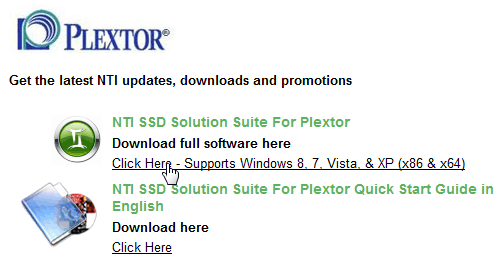
Указываем директорию для сохранения с FTP. И нажимаем на кнопку: Сохранить.
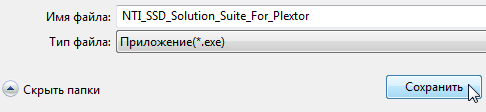
Запускаем инсталлятор NTI_SSD_Solution_Suite_For_Plextor.exe. Нажимаем на кнопку: Echo.
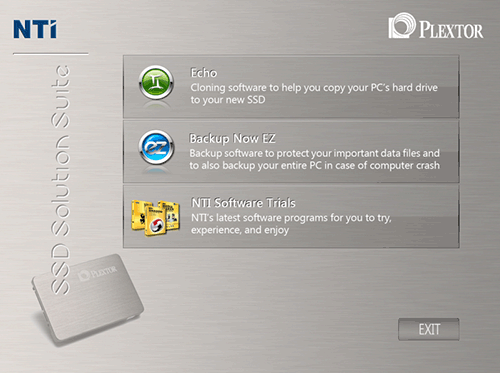
Выбираем язык интерфейса программы и установки: Русский. ОК.

Запустится процесс извлечения NTI Echo.msi...
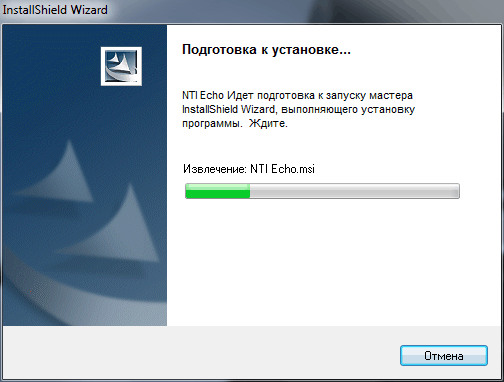
Для продолжения нажимаем на кнопку: Далее.
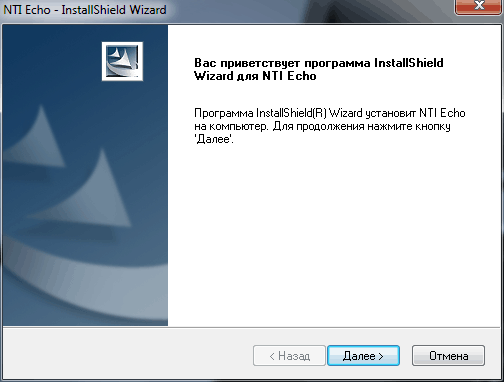
Отмечаем: Я принимаю условия лицензионного соглашения.
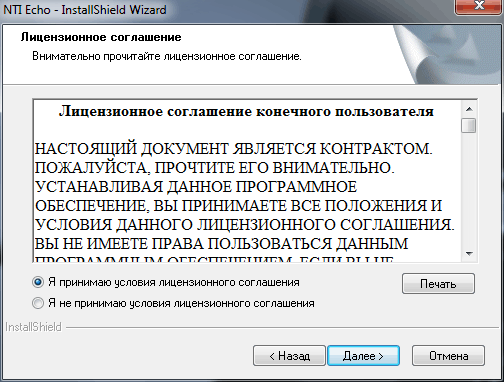
Вводим в соответствующее поле серийный номер. Далее >
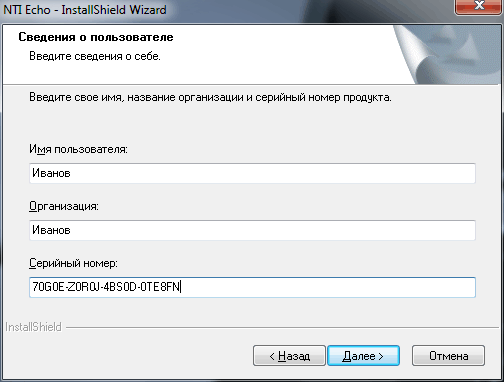
Нажимаем на кнопку: Активировать позже.
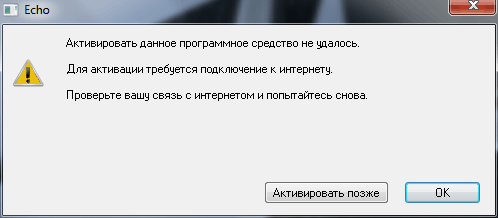
При необходимости можно изменить директорию установки программы. Далее >
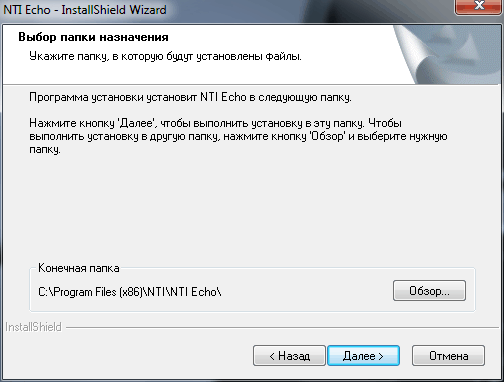
По окончании установки NTI Echo нажимаем на кнопку: Готово.
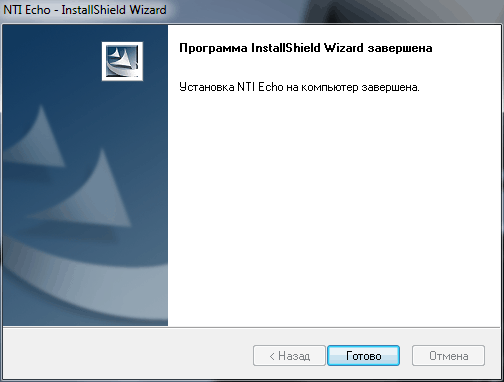
И для выхода из установщика программ NTI нажимаем на кнопку: Exit (Выход).

Запускаем ярлык программы NTI Echo на Рабочем столе.

И видим красный крест на твердотельном диске, это потому что программа по умолчанию выбирает копирование всего диска, а там два раздела (плюс скрытый на 16Гб) и соответственно объем данных превышает объем твердотельного диска.
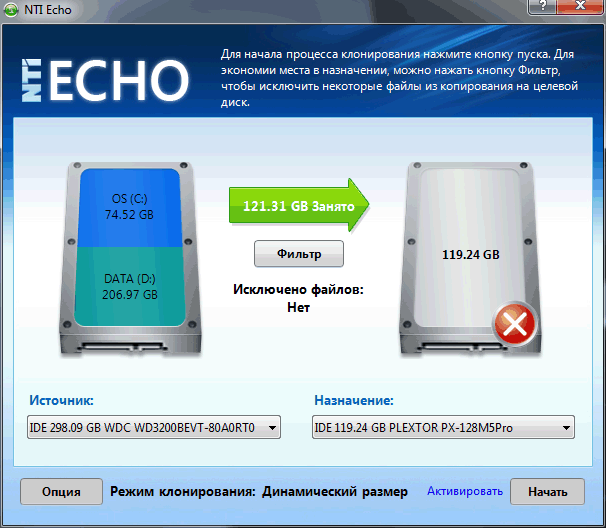
Поэтому из выпадающего списка Источник, выбираем раздел на котором находится операционная система. Если мы хотим сэкономить место на накопителе, куда будет производиться клонирование, можно исключить ненужные файлы из процесса клонирования с помощью функции фильтрации.
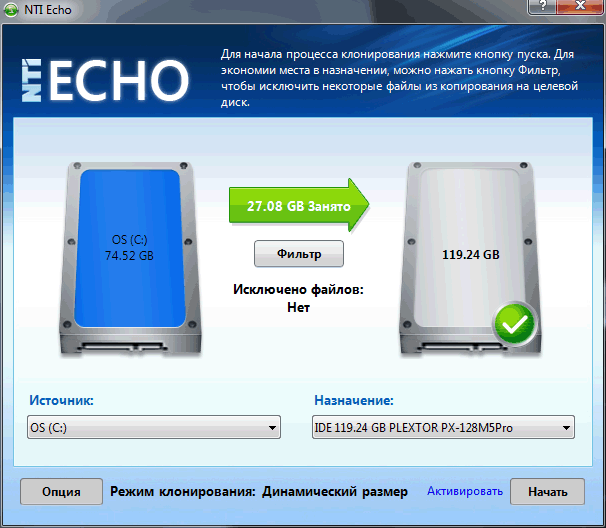
Кнопка: Начать не доступна, если не провести активацию продукта. Поэтому, нажимаем на ссылку: Активировать. Подключаемя к интернету. В Активация диалога, выбираем пункт: Активировать через интернет. Вводим серийный номер и нажимаем ОК для активации Echo.
Примечание: каждый серийный номер подходит для двух активаций, и обязательно требуется подключение к интернету для активации программного обеспечения. NTI Echo не предназначен для работы с системами с несколькими дисками RAID.
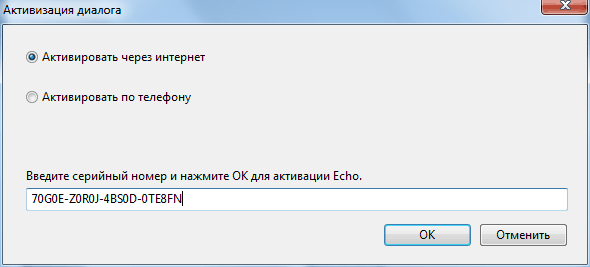
Получаем сообщение: ваше программное обеспечение успешно активировано до полной версии.
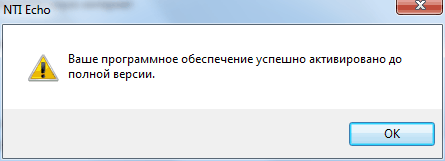
Теперь кнопка: Начать активна, нажимаем на нее, для запуска процесса клонирования...
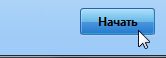
Получаем сообщение: программа перезапустит компьютер для начала процесса репликации. Все данные на целевом приводе будут удалены до начала репликации. Нажмите ОК для подтверждения удаления и завершения перезапуска. Подтверждаем в окне предупреждения, что ПК будет перезагружен, после чего начнется операция клонирования.
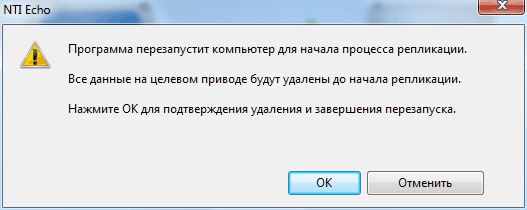
Для запуска процесса клонирования на ПК будет загружена ОС Linux. В процессе загрузки Linux на некоторое время на экране могут появиться сообщения об ошибках. Это нормально, их можно проигнорировать. В ходе процесса клонирования его состояние и оставшееся время отображается на индикаторе выполнения, который выводится на экран.
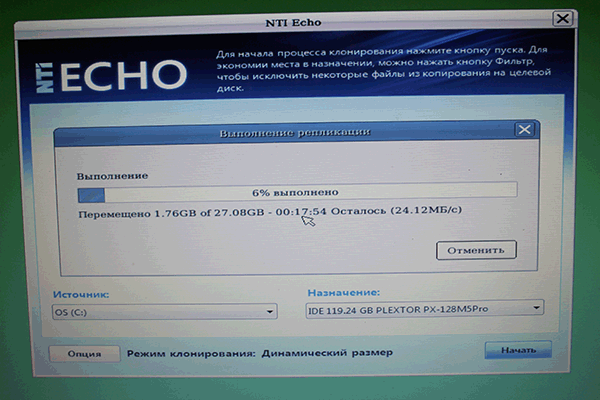
По окончании процесса клонирования получаем сообщение: репликация завершена успешно. Нажмите ОК для выключения компьютера. ОК.
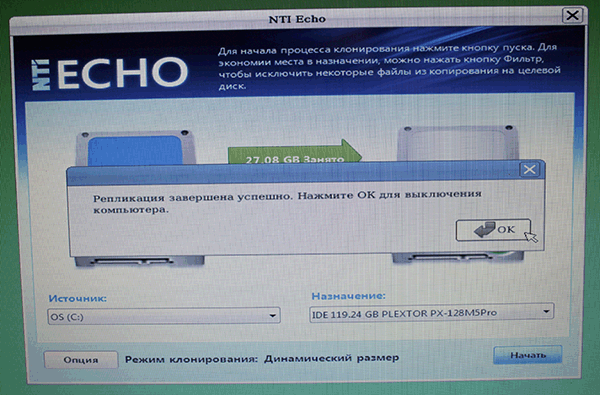
И тут начались проблемки после использования NTI Echo... После перезагрузки:
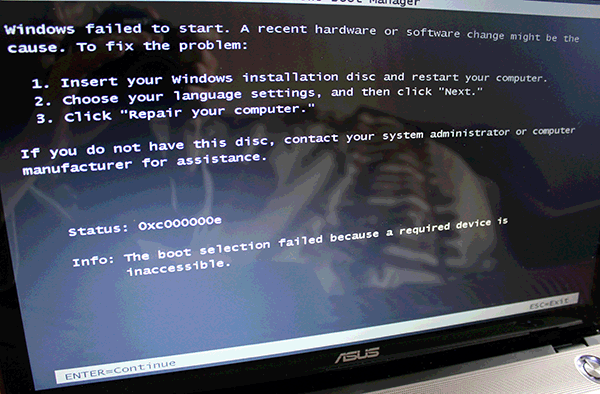
Параметры восстановления системы с пиратки, вообще не нашел диска:
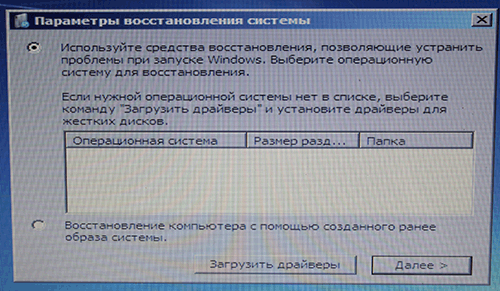
Далее, при повторном использовании утилиты, получаем сообщение: BOOTMGR is missing. Press Ctrl+Alt+Del to restart ("Bootmgr отсутствует. Нажмите Ctrl+Alt+Del для перезапуска"). Это сообщение об ошибке указывает на то, что загрузочный сектор поврежден или отсутствует. Решение данной ошибки начинается с «Загружаемся с инсталяционного диска Windows 7» (которого нет в ноутбуке)... Как показывает практика все эти лецензионные программы, активации, образы ноутбучных дисков, только усложняют работу пользователей, а не облегчают ее. Обычная пиратка без всякого мусора и устанавливается быстро и также быстро восстанавливается с помощью установочного диска. Восстановление системы > Восстановление запуска также не решило проблемы.
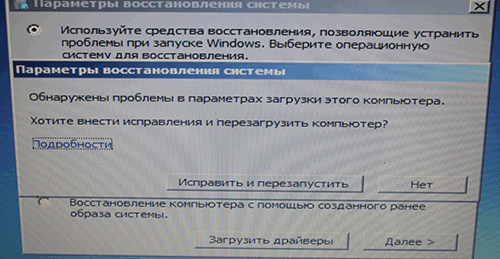
Выбираем: Командная строка в Параметры восстановления системы > Выберите средство восстановления.
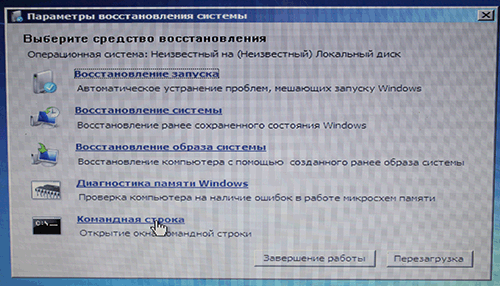
Вбиваем diskpart и нажимаем Enter.
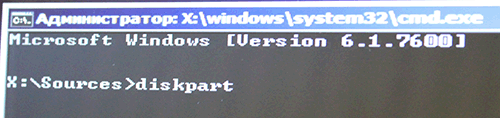
Вбиваем list volume и нажимаем Enter.
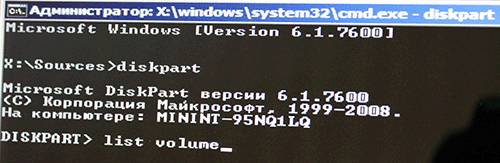
Смотрим под какой буквой у нас DVD привод (в нашем случае D). Вбиваем exit и нажимаем Enter. Далее: D:, copy bootmgr C:

После всех манипуляций, и сброса BIOS запускаем повторный процесс клонирования. После установки твердотельника первым диском вновь сообщение об ошибке: autochk program not found skipping AUTOCHECK. После которого экран смерти и перезагрузка. Такая же беда у Acronis Disk Director, как подсказывает Яша, т.е. чудят тут программы клонирования и работы с дисками. Нажимаем F9 (при загрузке ноутбука) и попробуем восстановиться с образа системы. В нашем случае это просто обычная установка заново всей системы с DVD дисков (а не с жесткого диска), так как утилита NTI Echo не скопировала скрытый раздел на жестком диске.
Читаем далее.

